FaceTime-lyd er en alternativ måte å ringe video / lyd på. FaceTime-lyd er bedre enn tradisjonelle telefonsamtaler, via Wi-Fi- eller mobildata (4G / 3G / LTE) -forbindelser. Den bruker ikke den trådløse planen som ringer minutter. Dessuten bruker FaceTime-lydanrop ikke så mye data som du tror. Det er enkelt å utføre FaceTime video / lydanrop, og du kan legge merke til at lydkvaliteten til FaceTime-lyd vanligvis er bedre enn vanlige og mobiltelefonsamtaler. Men hvorfor bruker ikke mange mennesker det?
Så lenge du har en iPhone, iPad, Mac-datamaskin, Apple Watch eller iPod touch, kan du bruke FaceTime-lyd til å ringe gratis over hele verden. Det er en innebygd FaceTime-app på iOS-enhet, den lar deg holde kontakten med familie og venner ved FaceTime lydanrop. Vi vil gi deg en enkel introduksjon av FaceTime-lyd, og så vil vi vise deg hvordan du kan Facetime-lyd på iOS 10.
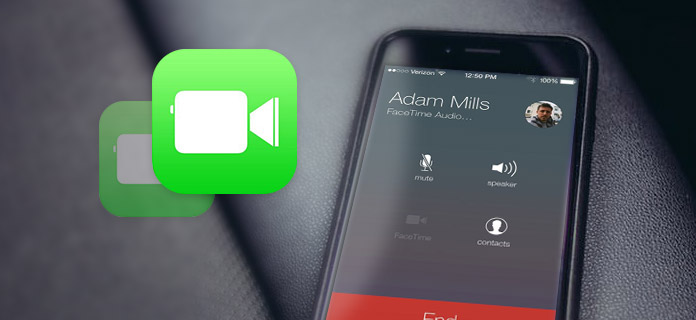
FaceTime ble introdusert i 2010 sammen med iPhone 4, og er en utmerket app for sosiale nettverk. FaceTime-lyd er en gratis samtale-tjeneste fra Apple som lar deg ringe samtaler mellom iOS-enheter uten å bruke en mobiltelefon. Det kan hjelpe deg med å ringe FaceTime-lydanrop via Wi-Fi eller 3G / 4G, og du trenger ikke å bekymre deg for bruk av samtalen. (Wi-Fi-anrop fungerer ikke på iOS?)
Med FaceTime-lyd trenger du ikke engang å kjenne noens telefonnummer, du kan direkte bruke en e-postadresse i stedet.
1Lås opp iOS-enheten din og åpne "Innstillinger" -appen.
2Finn "FaceTime" og skyv bryteren til "On".
3Trykk på "Bruk Apple-ID-en din for FaceTime", og logg deretter inn ditt ofte brukte telefonnummer og e-postadresse.
Etter det vil iPhone, iPad eller iPod touch automatisk oppdage telefonnummeret ditt for å bruke FaceTime-lyd. Når du vil lage FaceTime-lyd på Mac eller Apple Watch, trenger du ikke slå på FaceTime.
Når du vil beholde FaceTime-samtalene, bør du gjøre det Ta opp FaceTime-samtale.
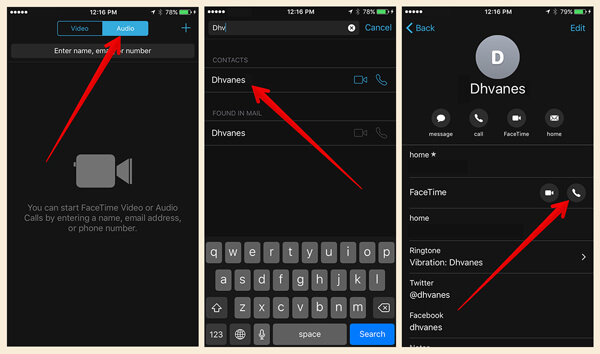
1Åpne "FaceTime" -appen på iOS-enheten din.
2Trykk på "Audio" -fanen for å velge FaceTime lydtjeneste.
3Angi navn, telefonnummer eller e-postadresse til en person.
4Trykk på audio all-knappen for å starte FaceTime-lyden.
Når du allerede har en vanlig telefonsamtale med noen, har du fortsatt valget mellom å endre det til en FaceTime-lyd. For å gjøre det, kan du følge neste guide.
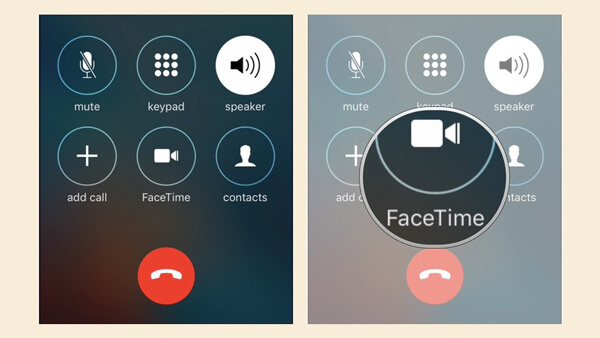
1Sjekk samtalegrensesnittet for å finne "FaceTime" på skjermbildet for samtale.
2Trykk på "FaceTime" -alternativet. Du kan ikke lage FaceTime-lyd med din venn eller familie hvis "FaceTime" -ikonet er grått. Hvis kontakten også bruker en iOS-enhet, kan du trykke på "FaceTime" -alternativet for å hekse fra en vanlig samtale til FaceTime-lyd.
For å administrere iOS-enheten din bedre, kan det hende du trenger profesjonelle iOS-dataoverføring. Det blir sett på som det beste alternativet til iTunes. Det kan hjelpe deg med å overføre forskjellige iOS-filer mellom iPhone / iPad / iPod og PC / Mac med letthet. Du kan gratis laste ned den og prøve.
Du kan lære her å overfør FaceTime-lyden fra iPhone til datamaskin for sikkerhetskopiering.
Hvis du dessverre mister noen verdifulle iOS-data, er du avhengig av den kraftige iOS Data Recovery for å gjenopprette de slettede / tapte iOS-dataene.
I dette innlegget snakker vi hovedsakelig om FaceTime-lyd. Vi viser deg hvordan du ringer FaceTime lydanrop. Enten du vil spare planoppringingsminutter, eller være mer oppmerksom på stemmene i all kvalitet, bør du begynne å ringe FaceTime-lydanrop.